这篇文章就为在座的各位讲解与360浏览器相关的内容,下面就是在360浏览器中将插件栏隐藏的详细步骤。
首先,我们要在电脑上打开360浏览器,在右上方有一个“工具”选项,如图所示。
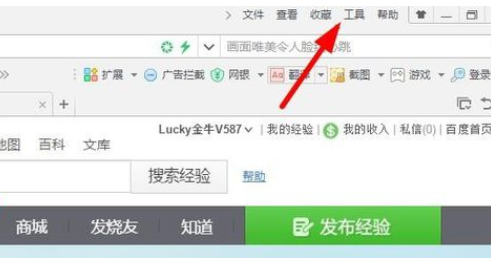
点击“工具”选项以后,我们会看到一个下拉菜单,我们选择最下方的“设置”,如图所示。
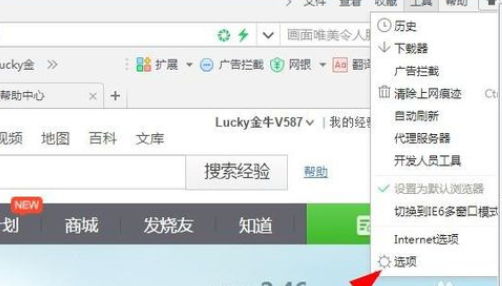
点击“设置”以后,页面出现了一个新内容,左侧有个菜单栏,供我们选择,如图所示。

我们选择“界面设置”,点击它,右侧相应进入界面设置功能,如图所示。
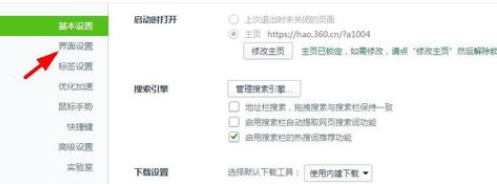
找到其中的“显示插件栏”选项,前面的勾选是勾上的,如图所示。
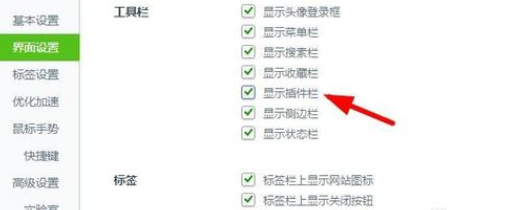
我们需要将“显示插件栏”选项前面的勾选去掉,如图所示。
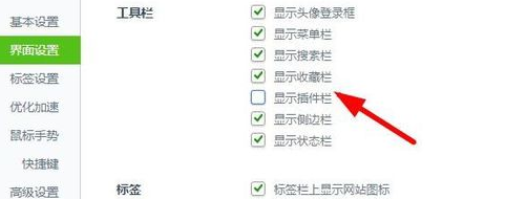
勾选去掉以后,我们再看一下,原来右上方有的功能菜单已经彻底被隐藏了,如图所示。
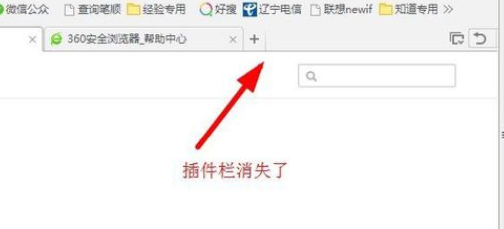
上文就是在360浏览器中将插件蓝隐藏的详细步骤,你们都学会了吗?
 天极下载
天极下载































































 腾讯电脑管家
腾讯电脑管家
 火绒安全软件
火绒安全软件
 微信电脑版
微信电脑版
 向日葵远程控制软件
向日葵远程控制软件
 微信最新版
微信最新版
 桌面百度
桌面百度
 CF活动助手
CF活动助手

